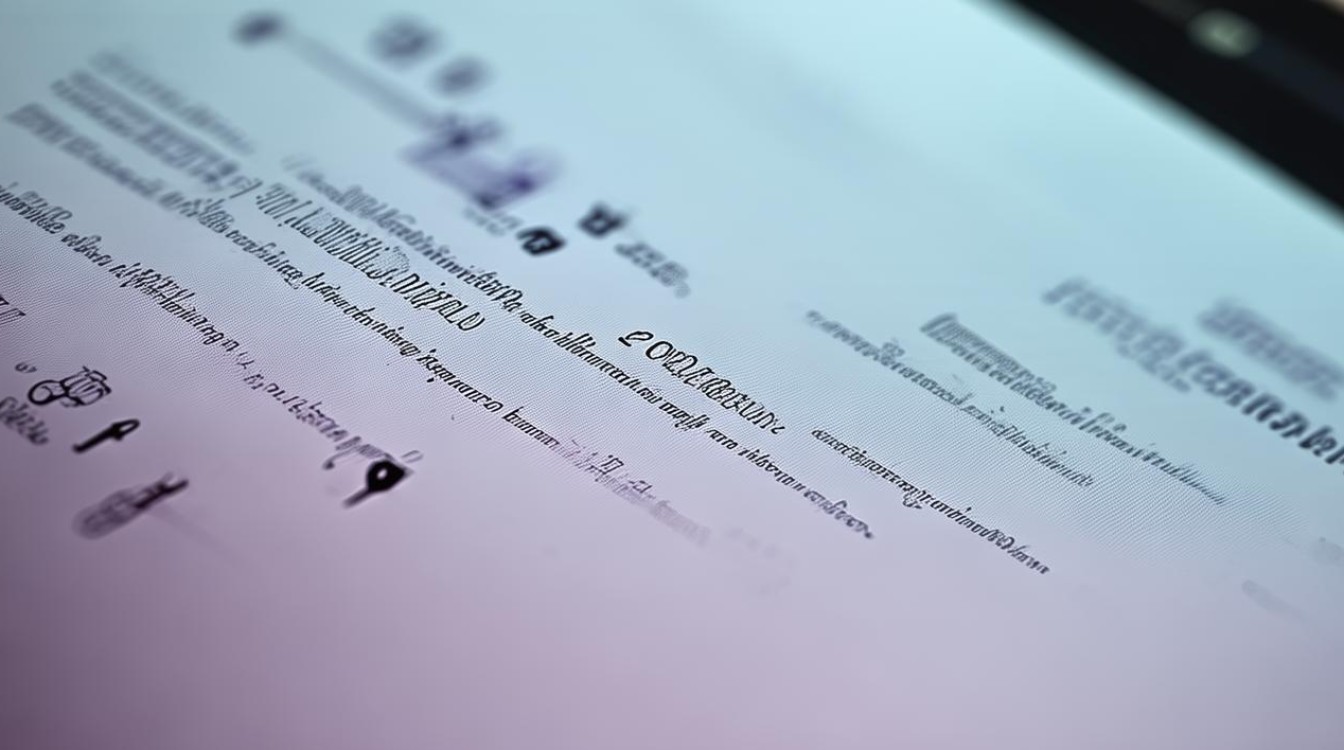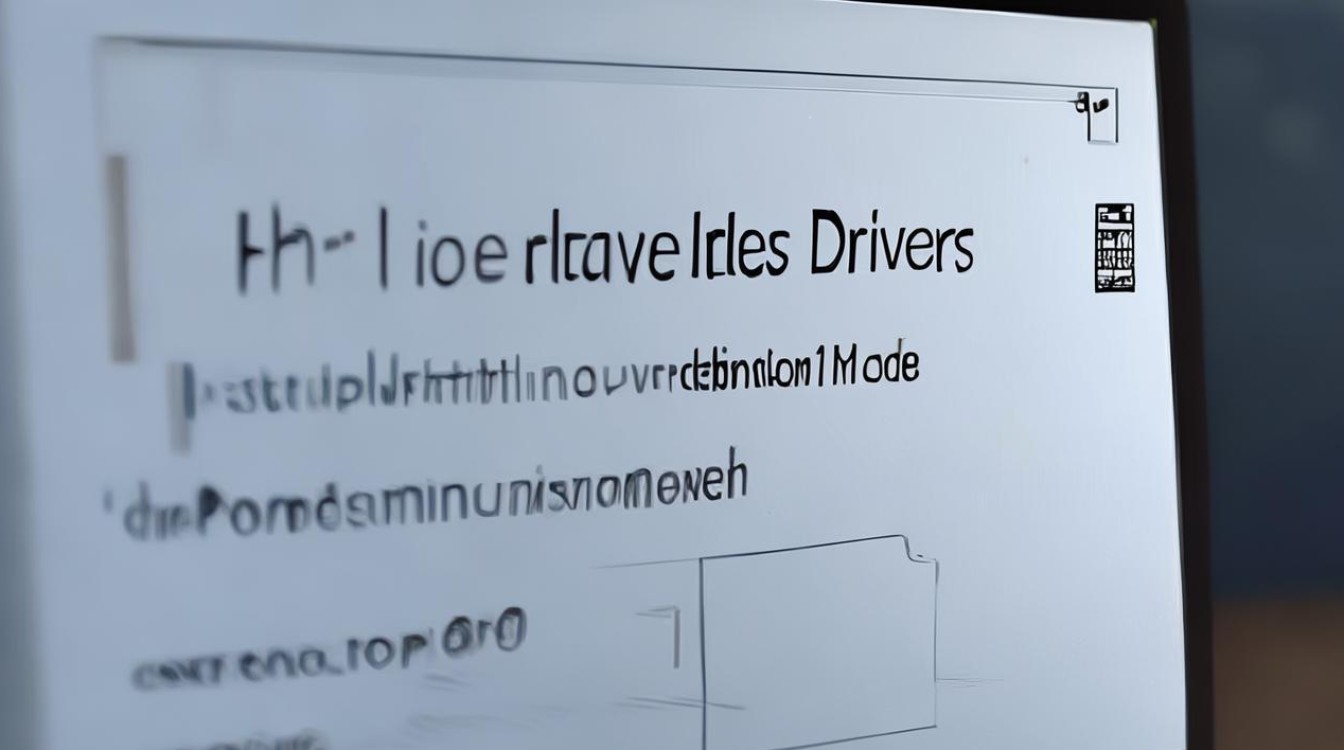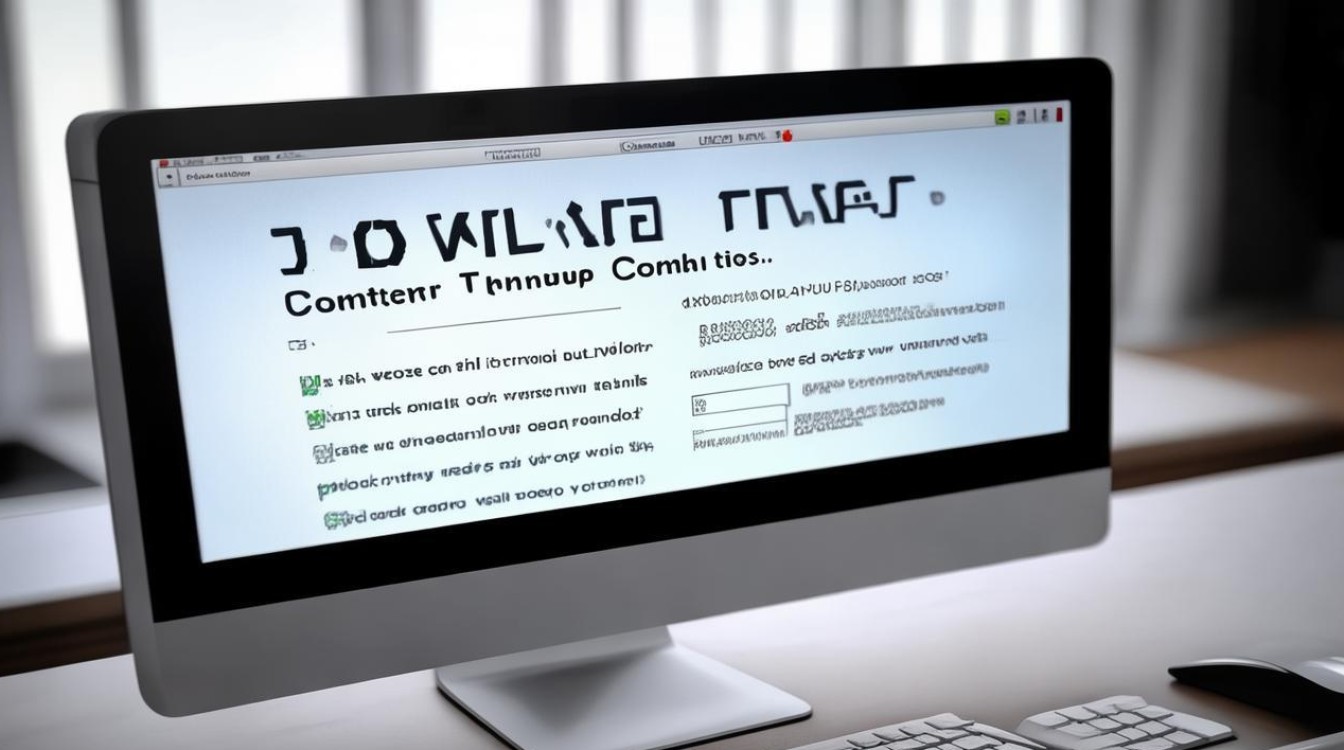修复电脑设备驱动
shiwaishuzidu 2025年4月10日 17:26:50 驱动 22
修复电脑设备驱动,可先通过设备管理器查看有问题的驱动并卸载,再重启电脑,系统一般会自动重新安装驱动,也可去官网下载对应驱动手动安装。
修复电脑设备驱动是维护计算机正常运行的重要环节,驱动程序作为硬件与操作系统之间的桥梁,确保了硬件设备能够正确无误地与系统通信,以下是修复电脑设备驱动的详细步骤:
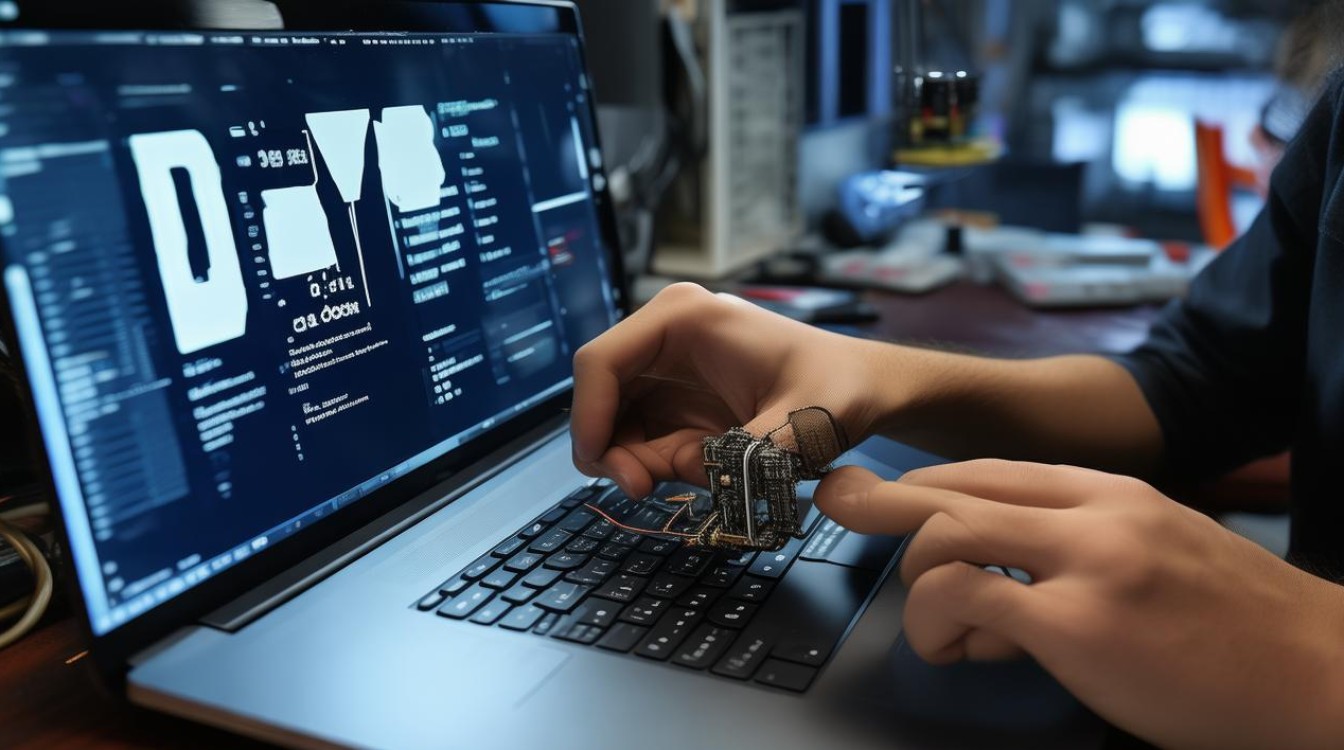
确定问题来源
在开始修复之前,首先需要确认问题确实是由设备驱动引起的,常见的迹象包括设备无法正常工作、系统崩溃、蓝屏错误(BSOD)等。
检查设备管理器
- 打开设备管理器:在Windows系统中,可以通过右键点击“此电脑”或“我的电脑”,选择“管理”,然后在弹出的窗口中选择“设备管理器”。
- 查看状态:在设备管理器中,找到对应的设备,右键点击并选择“属性”,在“常规”选项卡下查看设备状态,如果显示有黄色感叹号或问号,表示驱动存在问题。
更新驱动程序
- 自动更新:大多数现代操作系统都支持自动检测和安装驱动更新,在设备管理器中,右键点击有问题的设备,选择“更新驱动程序”,然后按照提示操作。
- 手动下载:访问硬件制造商的官方网站,根据设备型号下载最新的驱动程序,下载后,通常是一个可执行文件(.exe),运行它并根据提示完成安装。
- 使用第三方软件:如Driver Booster、Driver Easy等工具可以帮助自动检测并更新过时的驱动程序。
回滚驱动程序
如果更新后的驱动程序导致问题,可以尝试回滚到之前的驱动版本,在设备管理器中,找到该设备,右键选择“属性”,在“驱动程序”选项卡下点击“回滚驱动程序”。
卸载并重新安装
有时,完全卸载并重新安装驱动程序可以解决问题,在设备管理器中,选择设备后点击“卸载设备”,完成后重启计算机,系统会自动重新安装驱动。

检查系统更新
确保操作系统本身是最新的,因为某些驱动问题可能是由于系统兼容性不佳造成的,通过Windows Update检查并安装所有可用的系统更新。
硬件故障排查
如果上述方法都无法解决问题,可能需要检查硬件本身是否存在故障,这可能需要专业技术人员的帮助。
FAQs
Q1: 如何知道我的驱动程序是否是最新的? A1: 可以通过设备管理器查看,更新驱动程序”选项下没有“自动搜索更新的驱动程序软件”这一选项,或者在硬件制造商官网查询到的最新版本与你当前安装的版本一致,则说明你的驱动已经是最新的。

Q2: 更新驱动程序安全吗? A2: 通常情况下,从官方渠道或可信赖的第三方网站下载并安装驱动程序是安全的,但建议在更新前备份重要数据,以防万一更新过程中出现问题导致数据丢失。